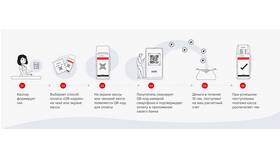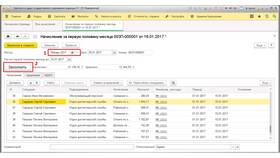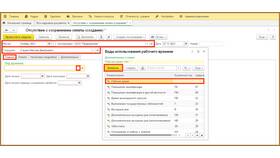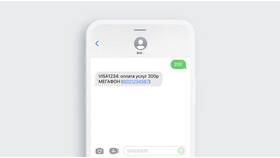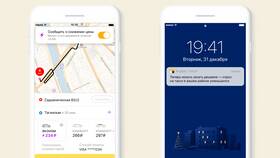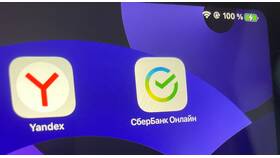Подключение и настройка геймпада позволяет получить более комфортный игровой опыт на ПК и других платформах. Рассмотрим основные методы настройки контроллера.
Содержание
Способы подключения геймпада
- Проводное подключение через USB-кабель
- Беспроводное соединение через Bluetooth
- Использование оригинального беспроводного адаптера
- Подключение через специальный док-станции
Настройка геймпада в Windows
| Шаг | Действие |
| 1 | Подключите геймпад к компьютеру |
| 2 | Откройте "Панель управления" → "Устройства и принтеры" |
| 3 | Найдите подключенный геймпад в списке устройств |
| 4 | Щелкните правой кнопкой → "Параметры игровых контроллеров" |
| 5 | Проверьте работу кнопок и осей в свойствах устройства |
Программы для настройки геймпада
- Xbox Accessories (для контроллеров Xbox)
- DS4Windows (для DualShock 4)
- Steam Input (универсальное решение в Steam)
- JoyToKey (эмуляция клавиатуры)
Решение распространенных проблем
- Геймпад не определяется - проверьте драйверы
- Кнопки работают некорректно - переназначьте в настройках игры
- Нет вибрации - проверьте настройки в игре и системе
- Прерывистое соединение - смените USB-порт или батарейки
Настройка в популярных играх
- В большинстве современных игр - автоматическое определение
- В старых играх может потребоваться ручная настройка
- В Steam можно использовать универсальные конфигурации
- Для эмуляторов - настройка через меню Input
Для оптимальной работы геймпада рекомендуется использовать официальные драйверы и регулярно проверять обновления. Большинство современных игр поддерживают геймпады plug-and-play без дополнительных настроек.